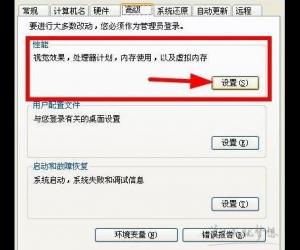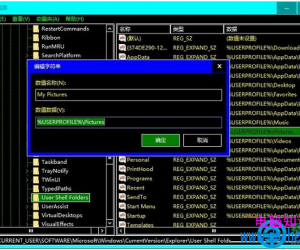局域网打印机共享图文教程 打印机共享设置指南
发布时间:2016-10-08 15:17:47作者:知识屋
局域网打印机共享图文教程 打印机共享设置指南
一:在带有打印机的电脑上,将打印机共享出去
1、首先,确认与共享打印机相连的处于开机状态,而且已经安装过打印机驱动程序,并且可实现正常打印,对于驱动安装在这里就不讲述了。(本次实际操作的的两台电脑使用的均为Windows XP专业版操作系统)猜你也喜欢:windows7打印机共享怎么设置 打印机共享设置指南2、共享打印机实际操作。我们以佳能PIXMA MP145多功能一体机(隶属于Canon MP 140系列中的一款)为例说明,这是一款不具备网络功能的一体机,但是,通过连接一台电脑后,然后做相应的设置后能实现共享打印。
① 在带有打印机的电脑上进行以下操作:
进入开始----直接找到打印机和传真,直接进入即可,如下图:
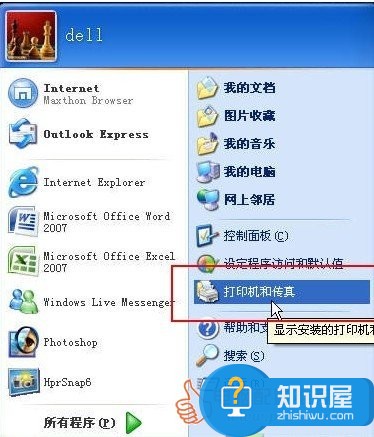
打印机和传真
如果在开始菜单中没有找到 打印机和传真 入口,可以进入 开始--设置---控制面板 中找到.
②,进入到打印机与传真中心如下图所示:
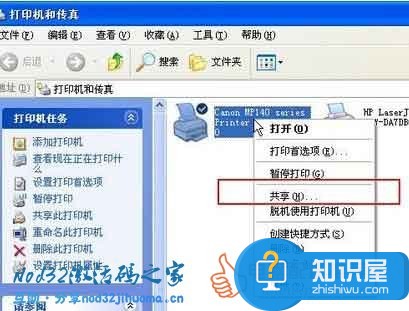
第四步.在共享选项卡中选择共享这台打印机,然后下面的共享名大家可以自定义,然后点击确定
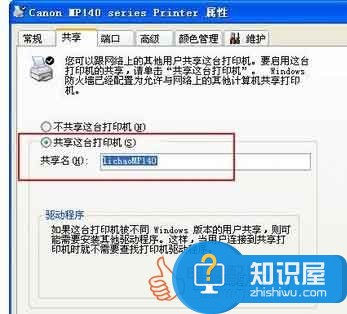
按照上面的操作打印机共享就设置完了
如何使用共享局域网打印机
上面教大家如何共享打印机了.下面教大家使用方法,如何找到共享的打印机:,点击开始菜单,选择运行,然后在里面输入打印机所在主机的ip
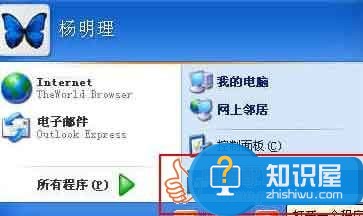
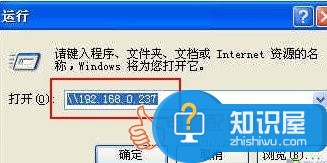
(提示:内网ip)运行后会看到我们共享出来的打印机
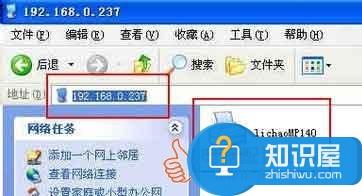
然后我们打印文件的时候,选择打印,下面的打印机列表就会显示局域网打印机共享
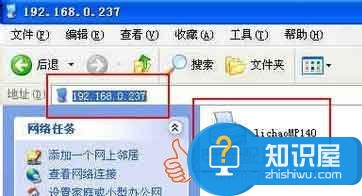
打开开始菜单,点击运行,然后在里面输入 CMD 然后点击运行来到命令行后输入 ipconfig 如下图, 第一行的ip就是当前主机的ip
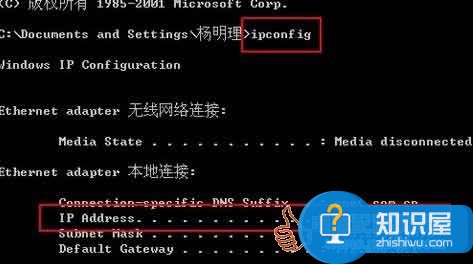
到这里基本就结束了,我们现在就可以开始在这台电脑上测试打印了,在测试的时候选择打印机的时候选择共享打印机即可,如下图.
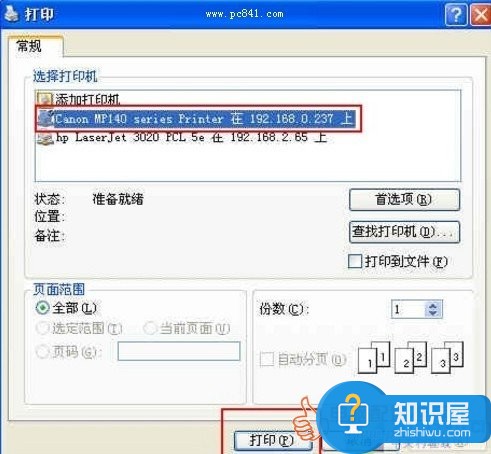
共享打印测试
最终通过远程控制,实现共享打印效果 到这里,打印机共享设置基本上就和大家说结束了,其实步骤并不多,只是我们这里写的比较详细.上面所讲的就是实现局域网内共享打印的一些操作指南,
知识阅读
软件推荐
更多 >-
1
 一寸照片的尺寸是多少像素?一寸照片规格排版教程
一寸照片的尺寸是多少像素?一寸照片规格排版教程2016-05-30
-
2
新浪秒拍视频怎么下载?秒拍视频下载的方法教程
-
3
监控怎么安装?网络监控摄像头安装图文教程
-
4
电脑待机时间怎么设置 电脑没多久就进入待机状态
-
5
农行网银K宝密码忘了怎么办?农行网银K宝密码忘了的解决方法
-
6
手机淘宝怎么修改评价 手机淘宝修改评价方法
-
7
支付宝钱包、微信和手机QQ红包怎么用?为手机充话费、淘宝购物、买电影票
-
8
不认识的字怎么查,教你怎样查不认识的字
-
9
如何用QQ音乐下载歌到内存卡里面
-
10
2015年度哪款浏览器好用? 2015年上半年浏览器评测排行榜!